
Kako napraviti ispis na računalu, laptop: gumb na tipkovnici, kombinacija tipki. Gdje je gumb za ispis Skrin na prijenosnom računalu, računalu?
Članak opisuje kako napraviti snimku zaslona na računalu i prijenosnom računalu.
« Snimka zaslona" - Ovo je slika zaslona ili njegovih dijelova na računalu i prijenosnom računalu. Riječ je preuzeta s engleskog " snimka zaslona", to je zaslon – erkan, pucanj – slika. Izvesti takve slike vrlo je jednostavno u " Windows 7/8/10", Za to, osigurana je posebna ključ na tipkovnici -" " Ispiši ekran"I o tome ćemo razgovarati u današnjem pregledu.
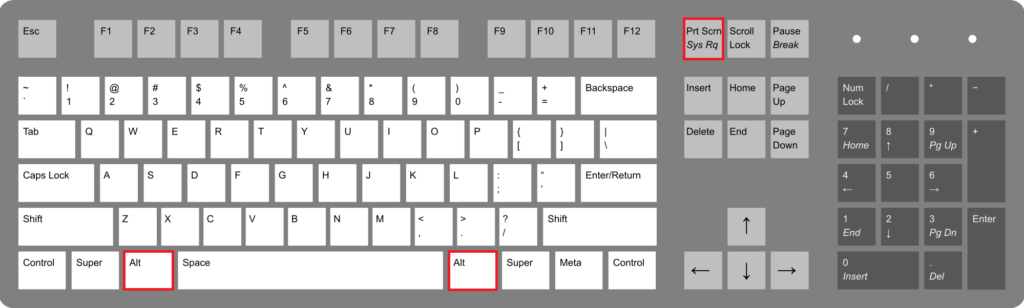
Kako napraviti zaslon ispis na računalu, gumb za prijenosno računalo na tipkovnici, kombinacija tipki. Gdje je gumb za ispis Skrin na prijenosnom računalu, računalo
Kako napraviti snimke zaslona na računalima i prijenosnim računalima pomoću tipkovnice?
Računala i prijenosna računala imaju različite tipkovnice, a za računalo možete sami odabrati tipkovnicu, ovisno o vašim zahtjevima. Prema tome, na različitim tipkovnicama možemo primijetiti ključeve koje se pomalo razlikuju jedna od druge. Na primjer, kako ključevi mogu izgledati " Ispiši ekran"(Za snimku zaslona) u četiri različite verzije:
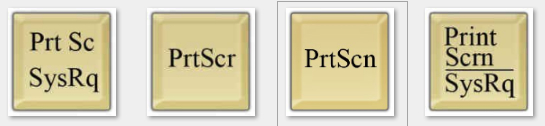
Možda ćete primijetiti da svi ključevi imaju jedan opći natpis - " Ispis scrn"(Ili" PRT SCRN"itd.). Ovo je skraćeno " Ispiši ekran", Što se izravno prevodi kao" s nick s ekrana". Pored toga, na nekim ključevima je drugi natpis " SYSRQ". Ona nema nikakve veze sa slikom zaslona. Ovo je skraćeno " Zahtjev za sustav", to je " Zahtjev za sustav". To spominjemo samo za upoznavanje, neće nam trebati mogućnost ovog zahtjeva u ovom članku.
- Sada razgovarajmo o glavnoj stvari. Ključ "" Ispiši ekran"U pravilu se nalazi na tipkovnici na gornjoj desnoj strani među ostalim funkcionalnim tipkama. S lijeve strane je ključ “F12", I s desne strane" Brava za pomicanje" (ili " SCL LK"itd.).
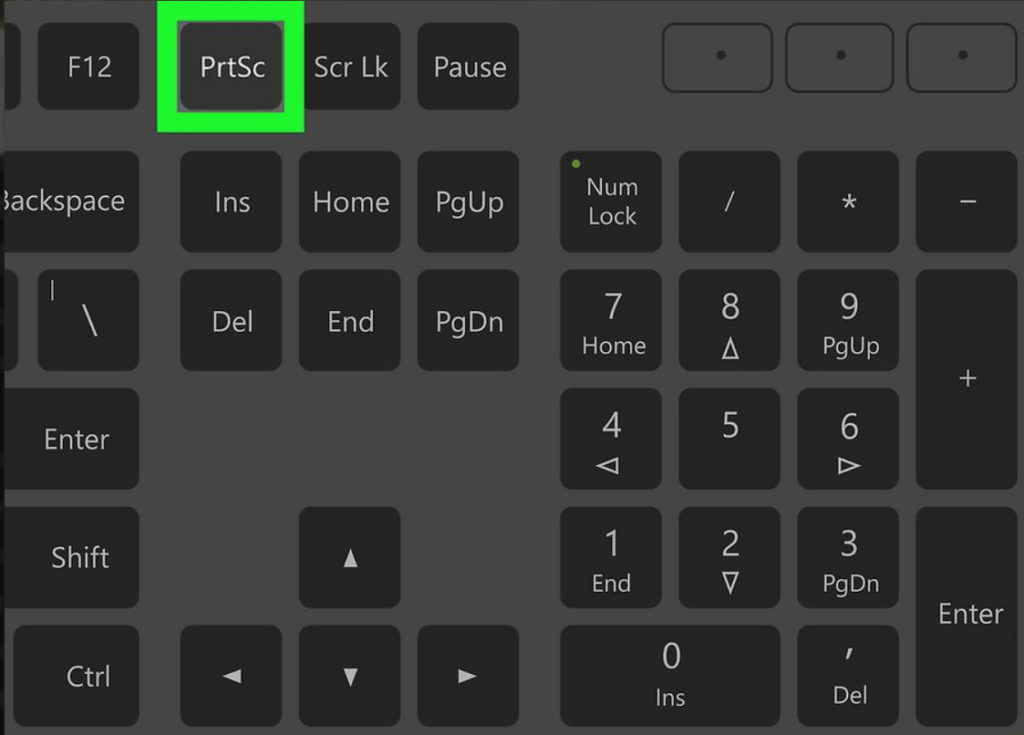
Kako napraviti ispis na računalu, gumb za prijenosno računalo na tipkovnici, kombinacija ključeva. Gdje je gumb za ispis Skrin na prijenosnom računalu, računalo
- Ako je natpis " Ispiši ekran"Nalazi se ispod drugog natpisa, na primjer, na prijenosnom računalu, a zatim fotografirati zaslon, istovremeno morate pritisnuti dvije tipke -" "" Fn"I" Ispiši ekran". Ako vidite samo jedan natpis " Ispiši ekran", Ili je ona iznad drugog natpisa, a zatim pritisnite samo nju.
- Samo donesite na zaslon ono što želite fotografirati: radna površina, prozor preglednika, prozor programa, tekst, fotografija. A onda uzmite snimku zaslona. U snimci zaslona prikazat će se sve što je na ekranu, osim pokazivača miša. Obavezno ne fotografirajte osobne podatke, pažljivo pratite zaslon.
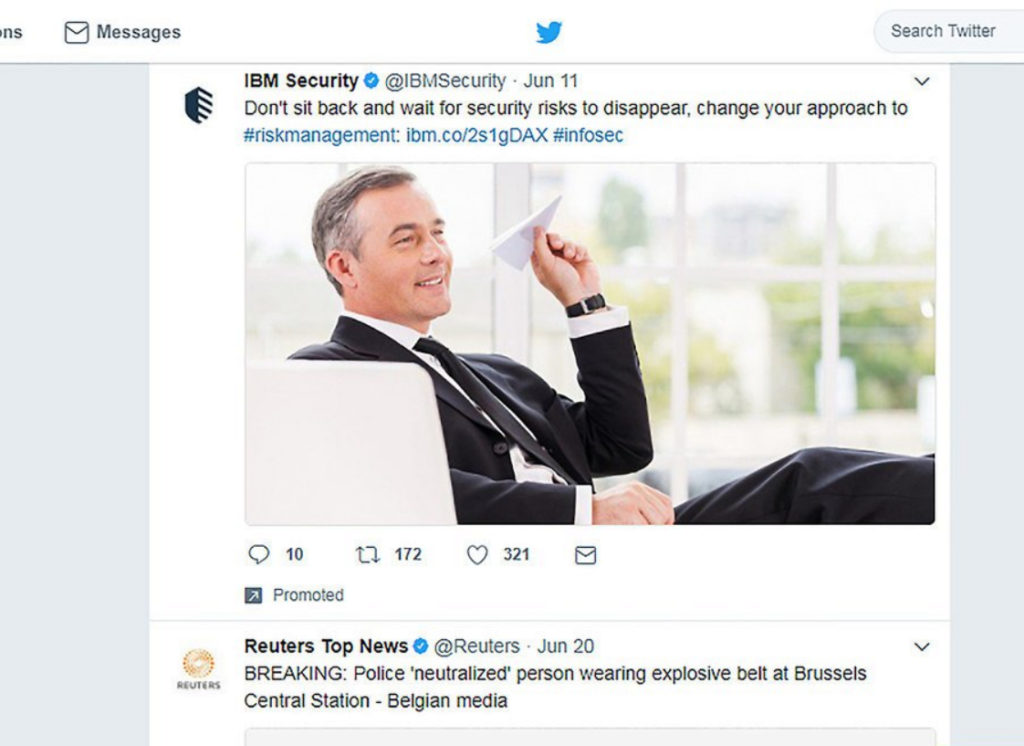
Kako napraviti ispis na računalu, gumb za prijenosno računalo na tipkovnici, kombinacija ključeva. Gdje je gumb za ispis Skrin na prijenosnom računalu, računalo
- Pri implementaciji snimke zaslona, \u200b\u200bfotografija zaslona pohranjuje se u međuspremnik Exchange na isti način kao i tekst koji odaberete, kopirate, a zatim ga negdje umetnite. O tome gdje umetnuti snimku zaslona, \u200b\u200brecimo u nastavku.
- Ako želite fotografirati samo aktivni prozor, a zatim istovremeno kliknite Alt"I" Ispiši ekran". U operativnim sustavima " Windows 8/10"Kombinacija tipki" predviđa " Pobijediti"I" Ispiši ekran", Nakon čega se fotografija automatski pohranjuje u mapu" Snimke zaslona" (staza: " Slike su snimke zaslona»).
- U " Windows 7", Kao što smo već rekli gore, sačuvanu snimku zaslona trebat će biti umetnuta u bilo koji program koji radi sa slikama. Za to, programi poput " Boja», « PowerPoint”, “Microsoft Word”.
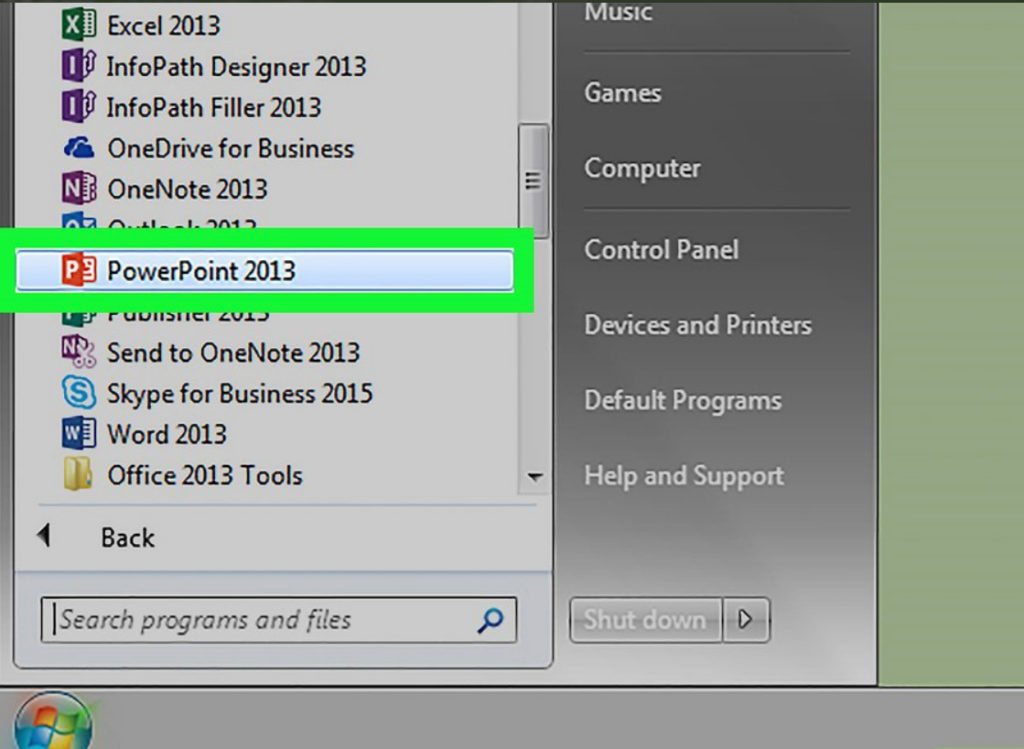
Kako napraviti ispis na računalu, gumb za prijenosno računalo na tipkovnici, kombinacija ključeva. Gdje je gumb za ispis Skrin na prijenosnom računalu, računalo
- Samo otvorite bilo koji od ovih programa odmah nakon slike zaslona i tamo umetnite spremljenu fotografiju.
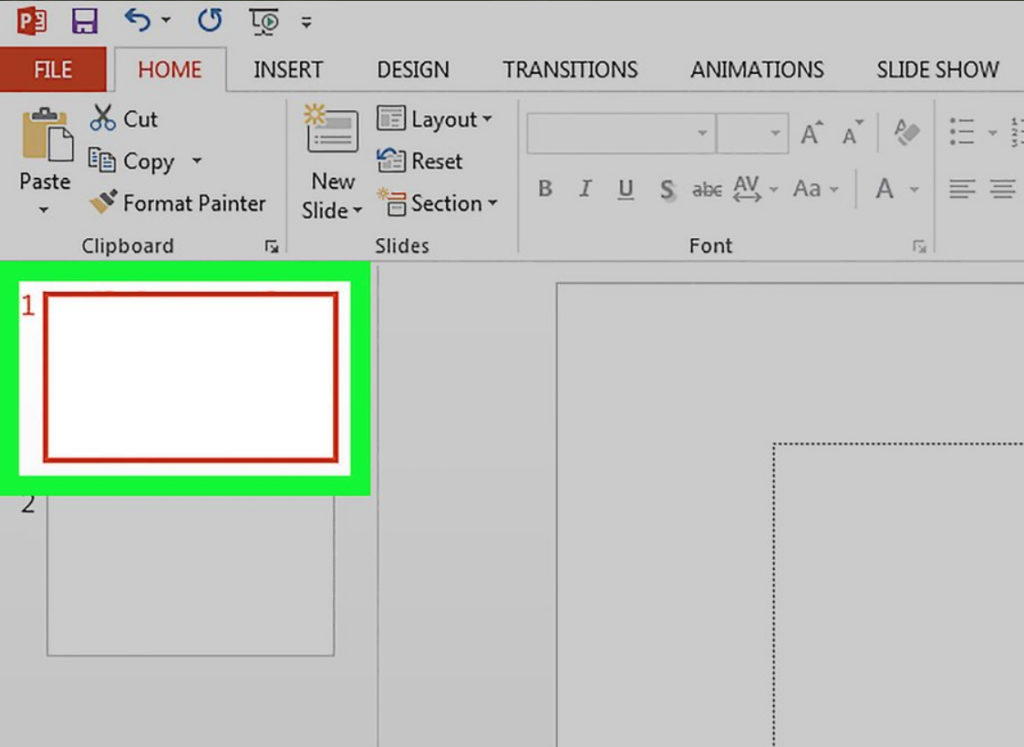
Kako napraviti ispis na računalu, gumb za prijenosno računalo na tipkovnici, kombinacija ključeva. Gdje je gumb za ispis Skrin na prijenosnom računalu, računalo
- U program možete umetnuti snimku zaslona pomoću naredbe " Ctrl»+« V»
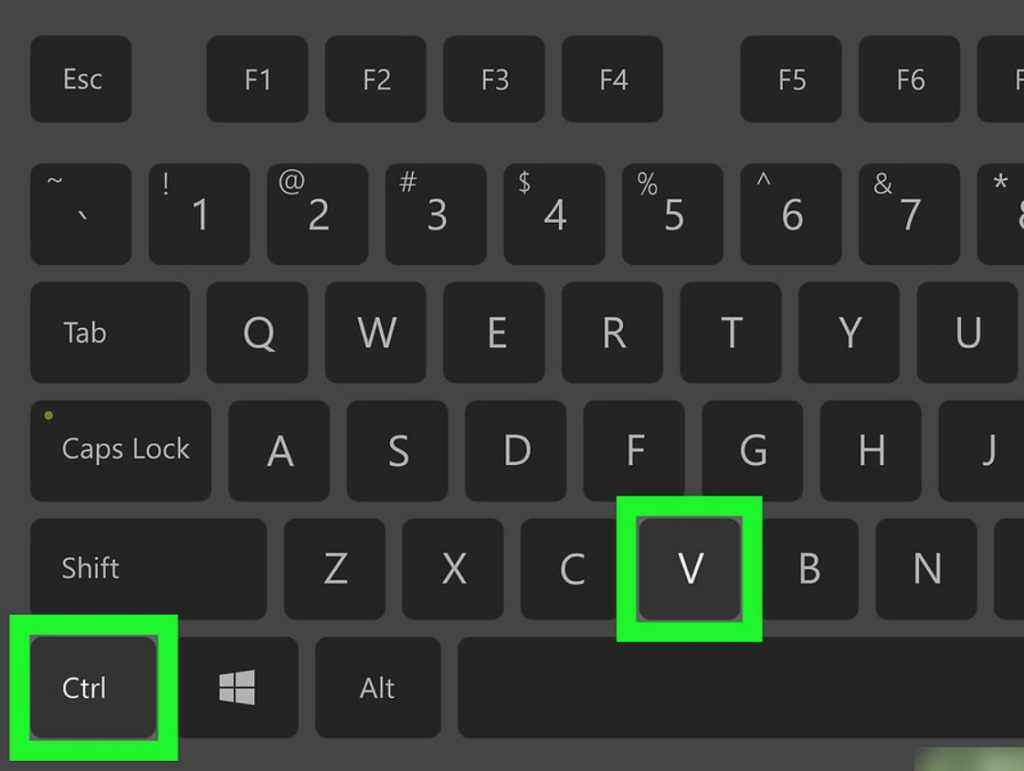
Kako napraviti ispis na računalu, gumb za prijenosno računalo na tipkovnici, kombinacija ključeva. Gdje je gumb za ispis Skrin na prijenosnom računalu, računalo
- Ovdje ćete uspjeti, na primjer, u programu " Boja»
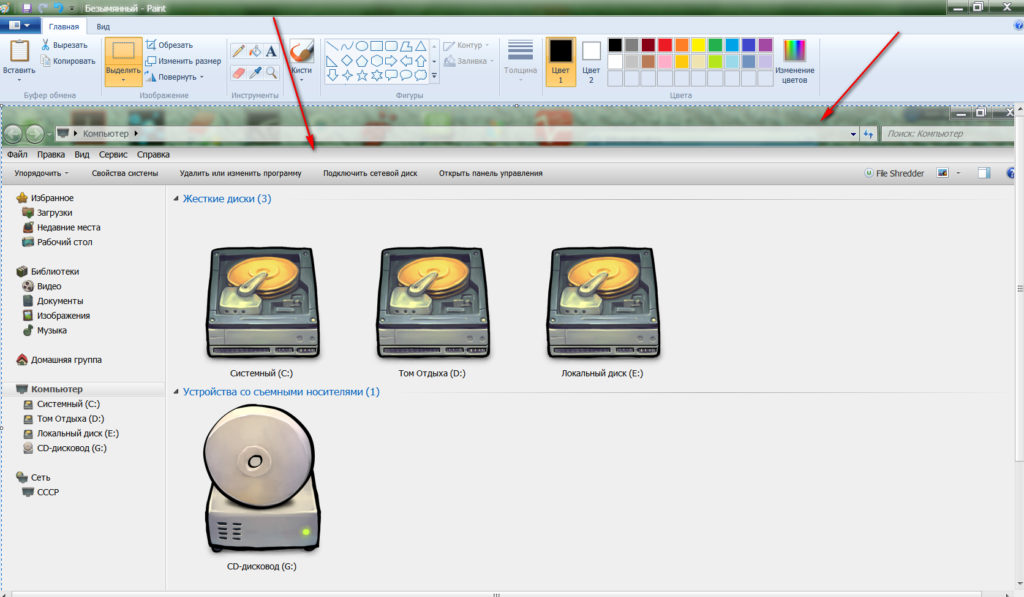
Kako napraviti ispis na računalu, gumb za prijenosno računalo na tipkovnici, kombinacija ključeva. Gdje je gumb za ispis Skrin na prijenosnom računalu, računalo
- Ali snimka zaslona u programu " Microsoft Word”
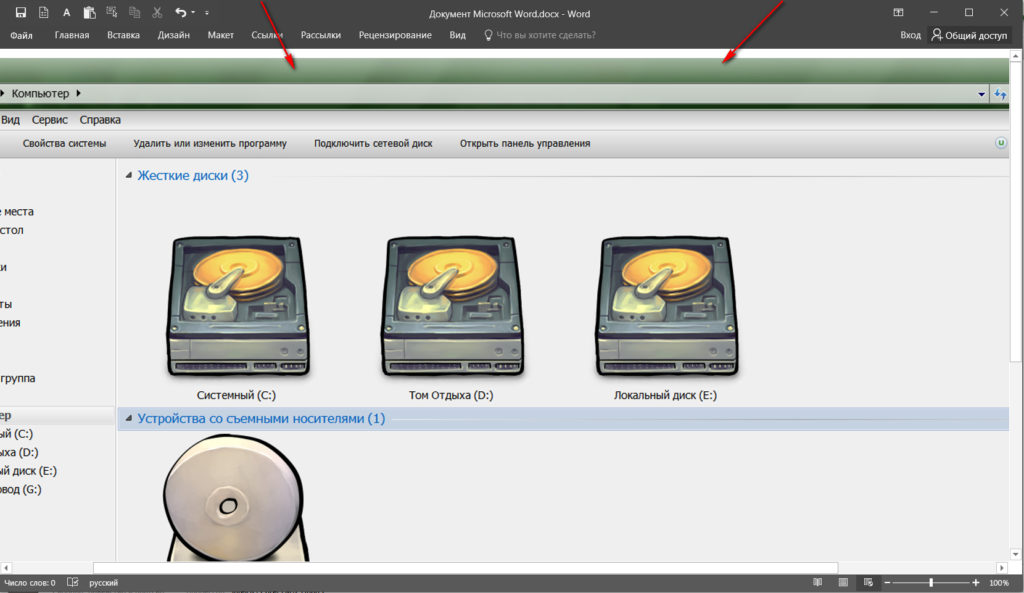
Kako napraviti ispis na računalu, gumb za prijenosno računalo na tipkovnici, kombinacija ključeva. Gdje je gumb za ispis Skrin na prijenosnom računalu, računalo
- Također možete umetnuti snimke zaslona na društvenim mrežama, na primjer, " U kontaktu s". Pravo u prozoru da biste umetnuli tekst, stavite pokazivač miša i istovremeno kliknite " Ctrl"I" V". Tako možete staviti snimku zaslona na svoj zid.
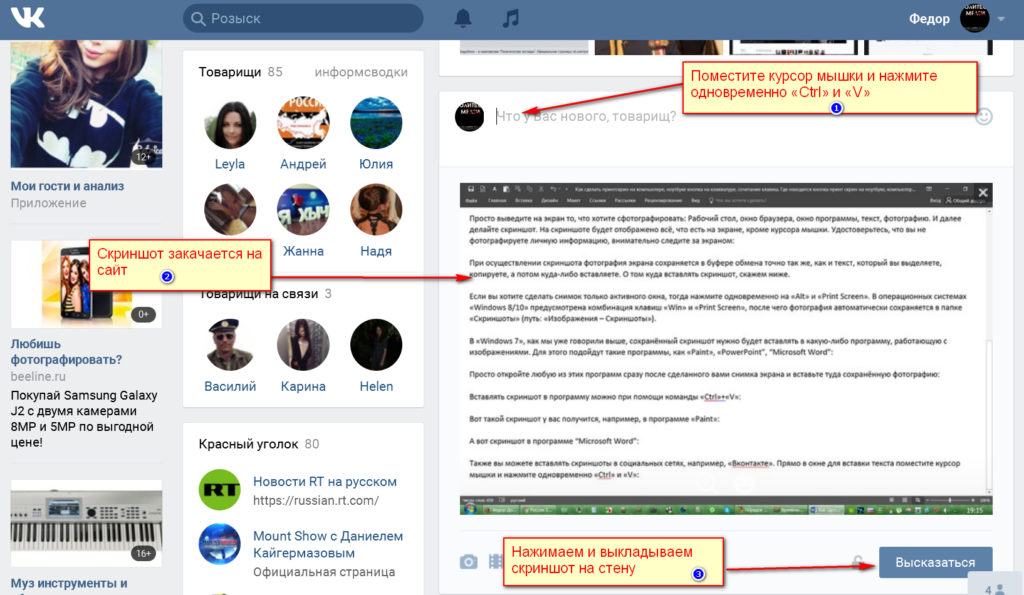
Kako napraviti ispis na računalu, gumb za prijenosno računalo na tipkovnici, kombinacija ključeva. Gdje je gumb za ispis Skrin na prijenosnom računalu, računalo
